nas手机访问 Drive在手机上如何浏览和分享群晖NAS文件
在如今的数字化时代,移动设备已经成为我们生活中不可或缺的一部分,随着NAS(网络附加存储)设备的普及和功能的不断升级,人们可以轻松地在手机上访问和管理NAS上的文件。而Drive应用程序的出现更是为我们提供了一种便捷的方式来浏览和分享群晖NAS文件。无论我们身处何地,只需通过手机,便能轻松地访问和共享NAS上的文件,极大地提高了工作和生活的便利性。本文将介绍如何在手机上使用Drive应用程序来浏览和分享群晖NAS文件,并带来更多的便捷和高效。
Drive在手机上如何浏览和分享群晖NAS文件
操作方法:
1.首先需要在DSM下载Drive套件。然后手机或平板上下载Drive App,iOS到App Store搜索「Synology Drive」,Android可到官网下载。
36如何使用群晖drive备份、同步文件
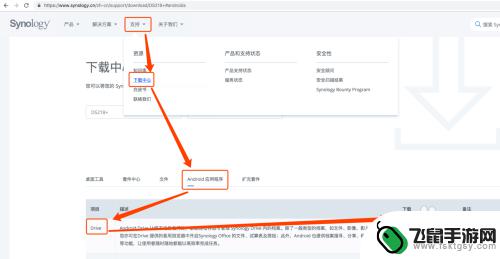
2.打开Drive App,输入NAS 内网IP或是QuickConnect账号,以及NAS的账户和密码
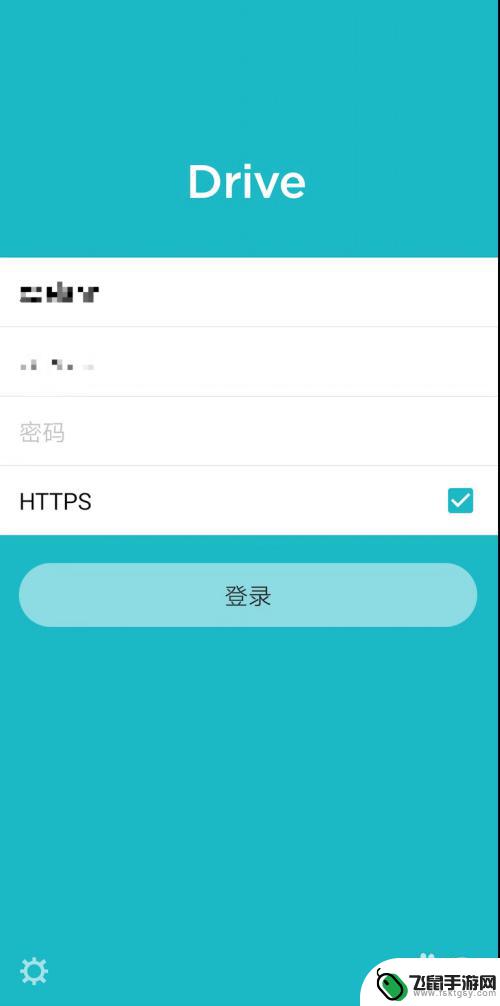
3.登录后可以看到个人和团队的所有文件,通过分类还能快速找到相应类别文件。
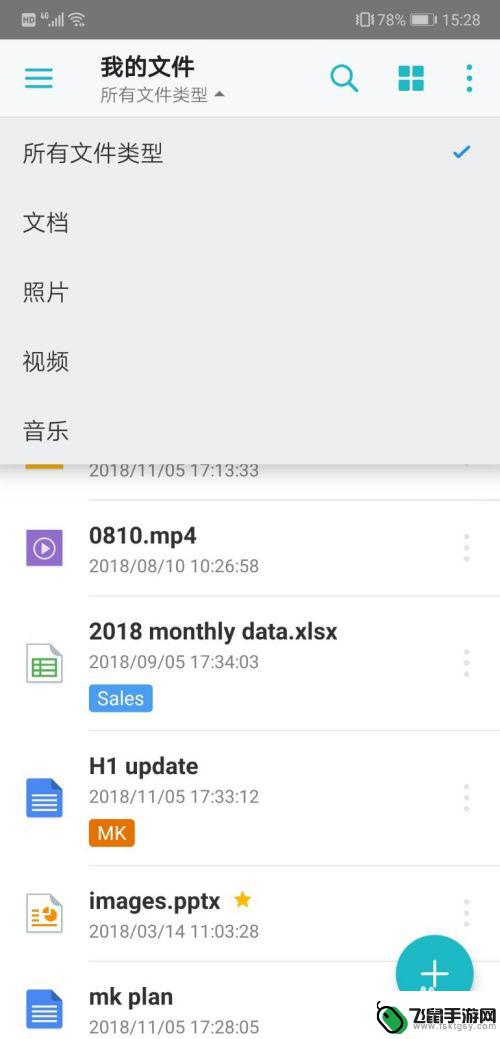
4.分享文件夹或者某个文件,点击右边“···”,点击【共享】
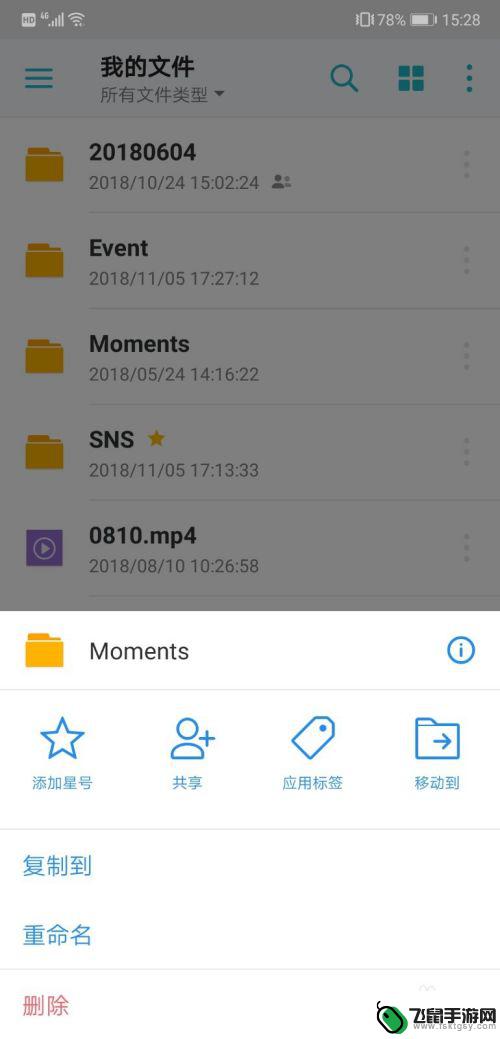
5.就会出现文件的分享链接
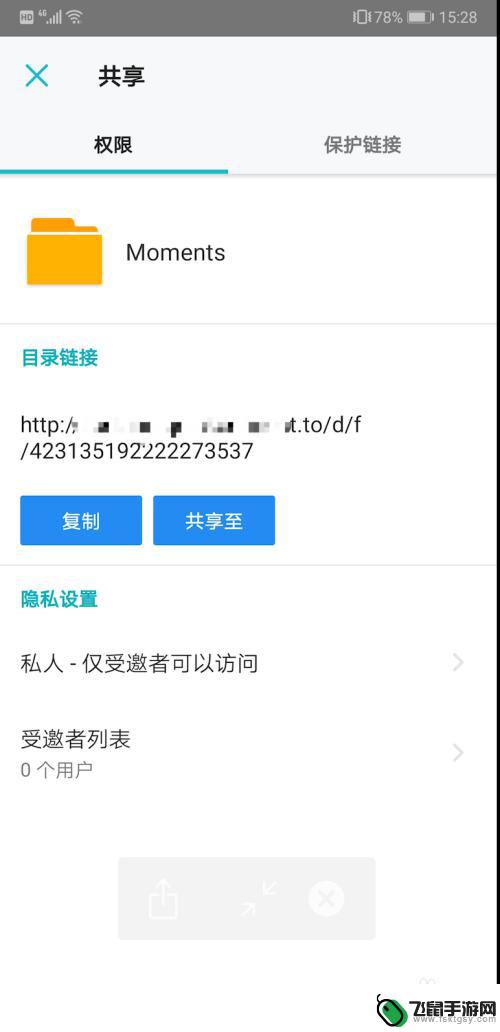
6.点击【隐私设置】,可以设定查看和编辑权限。并且可以指定内部NAS账号进行分享,或是分享给非NAS账号人员。
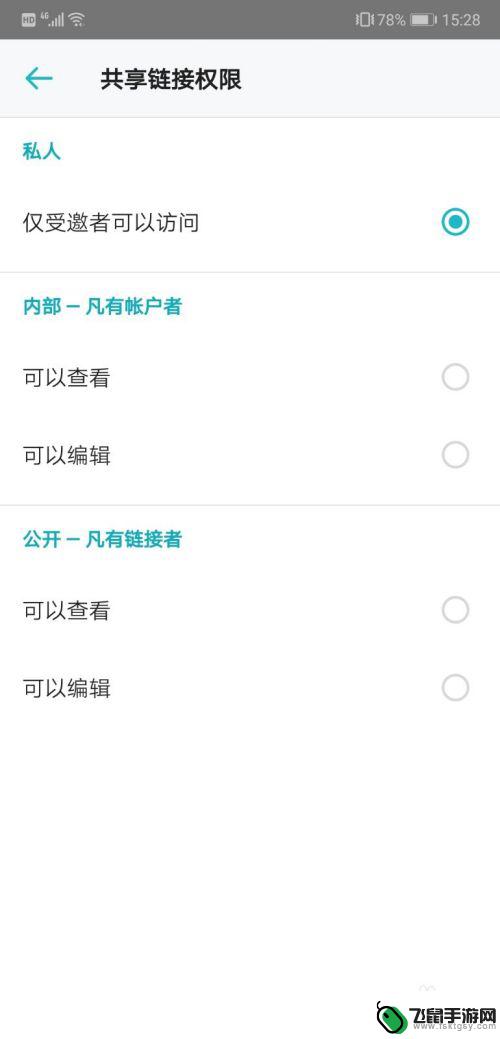
7.点击【保护链接】,打开设置,还能设置分享文件的密码和有效期。
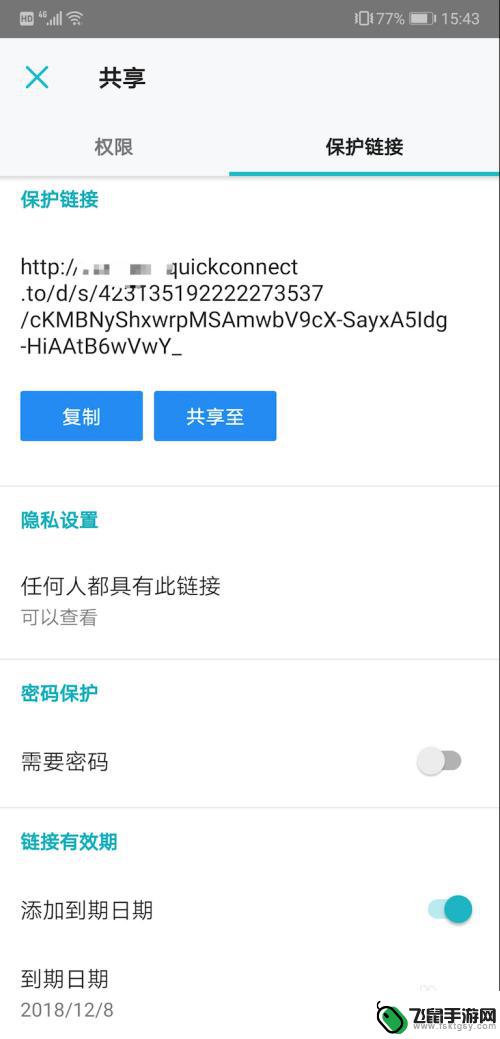
8.还能通过【离线访问】,即使没有网络也能查看文件。如果占用手机容量,取消离线即可。
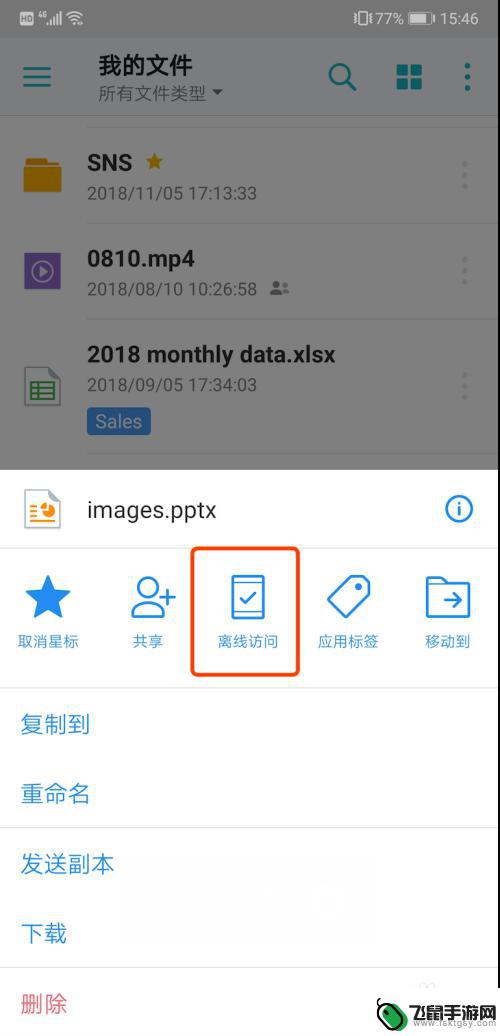
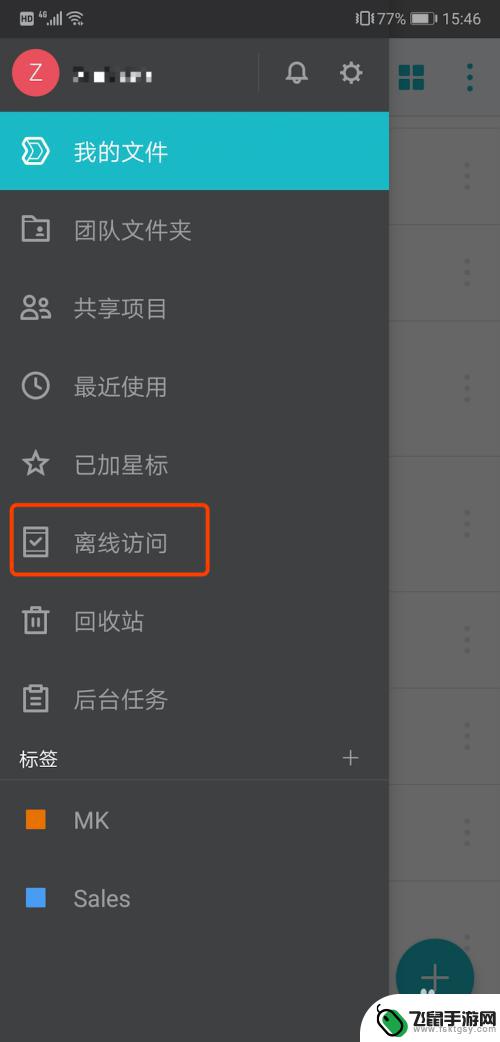
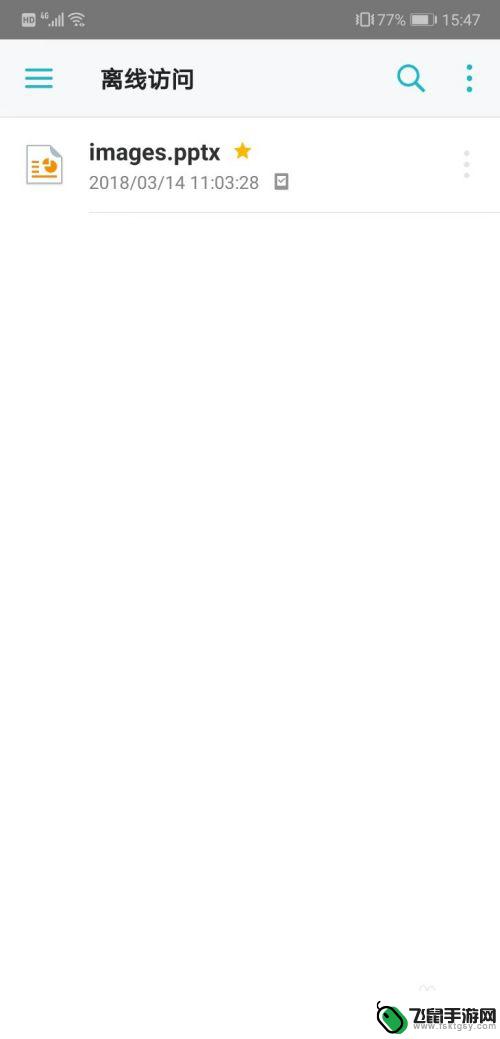
以上就是nas手机访问的全部内容,有需要的用户可以按照以上步骤进行操作,希望能对大家有所帮助。
相关教程
-
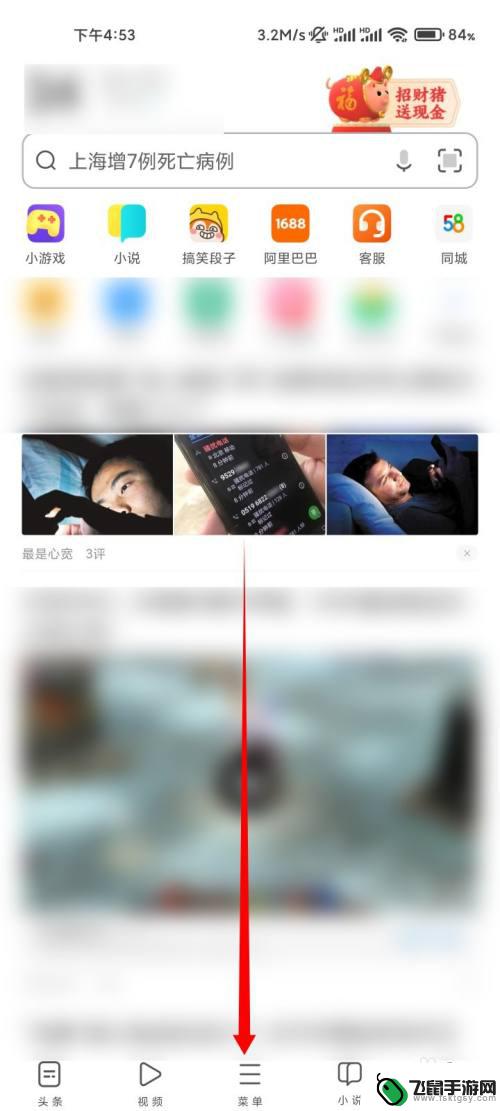 uc好多网站禁止访问 uc禁止访问网页如何解除
uc好多网站禁止访问 uc禁止访问网页如何解除随着互联网的不断发展,我们的生活已经离不开上网,有时候我们访问一些网站却发现被UC浏览器禁止访问,这让我们感到非常困扰。面对这种情况,我们该如何解除UC浏览器禁止访问网页的限制...
2024-02-08 17:38
-
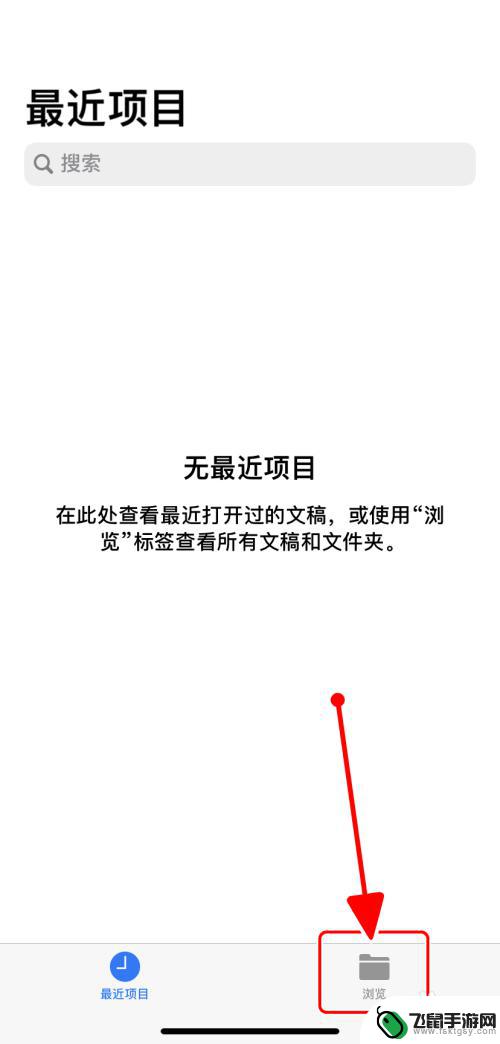 如何开启苹果手机百度 iPhone文件App如何使用浏览百度网盘
如何开启苹果手机百度 iPhone文件App如何使用浏览百度网盘苹果手机用户想要使用百度网盘进行文件管理,可以通过下载iPhone文件App来实现,iPhone文件App是一款方便实用的应用程序,能够帮助用户更快捷地浏览和管理百度网盘中的文...
2024-09-30 14:32
-
 oppo页面禁止访问怎么解决 oppo手机浏览器禁止访问关闭方法
oppo页面禁止访问怎么解决 oppo手机浏览器禁止访问关闭方法在日常使用手机浏览器时,我们有时会遇到一些页面禁止访问的情况,特别是在使用OPPO手机时,不必担心因为我们有一些方法可以解决这个问题。通过关闭OPPO手机浏览器的禁止访问功能,...
2024-01-25 17:16
-
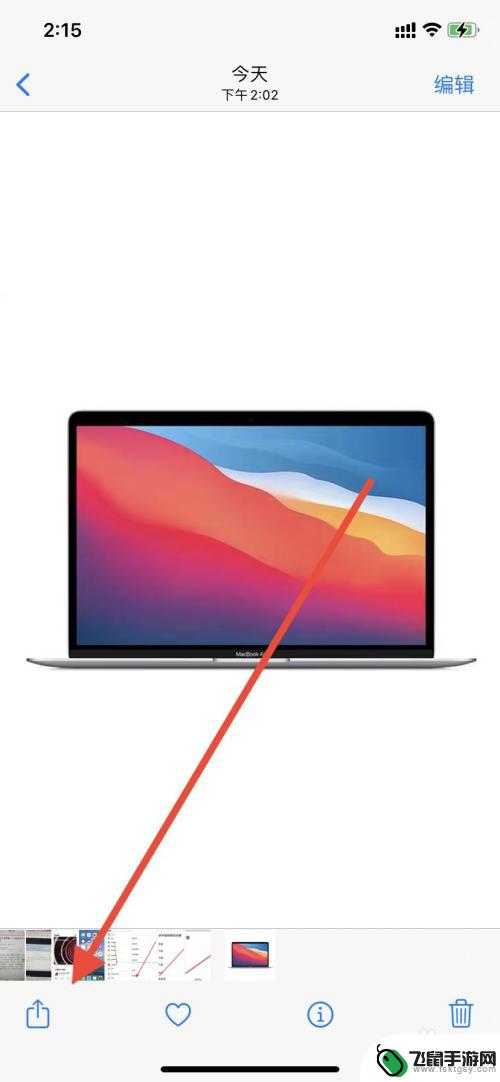 苹果手机qq群文件上传照片命名 iPhone图片批量重命名上传群文件
苹果手机qq群文件上传照片命名 iPhone图片批量重命名上传群文件现苹果手机qq群文件上传照片命名成为了一个备受关注的话题,随着iPhone手机的普及和QQ群的广泛使用,越来越多的人开始利用这一功能来分享和传输照片。由于文件命名的限制,很多用...
2024-01-03 15:22
-
 手机mht文件如何查看 如何在手机上保存并查看MHT网页文件
手机mht文件如何查看 如何在手机上保存并查看MHT网页文件手机已经成为人们生活中不可或缺的一部分,我们可以用手机拍照、聊天、浏览网页等等。有时候我们在手机上保存的网页文件可能是MHT格式的,而这种格式在手机上并不常见。我们该如何在手机...
2023-11-30 16:41
-
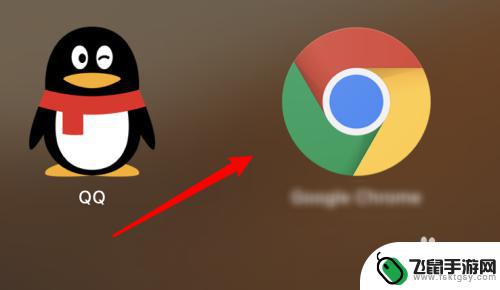 电脑如何开启手机浏览器 电脑浏览器如何切换手机浏览器模式
电脑如何开启手机浏览器 电脑浏览器如何切换手机浏览器模式在日常生活中,我们经常会遇到需要在电脑上使用手机浏览器的情况,但是对于一些用户来说,却不清楚该如何在电脑上开启手机浏览器。只需简单的几个步骤,就可以轻松地在电脑上切换至手机浏览...
2024-11-03 15:41
-
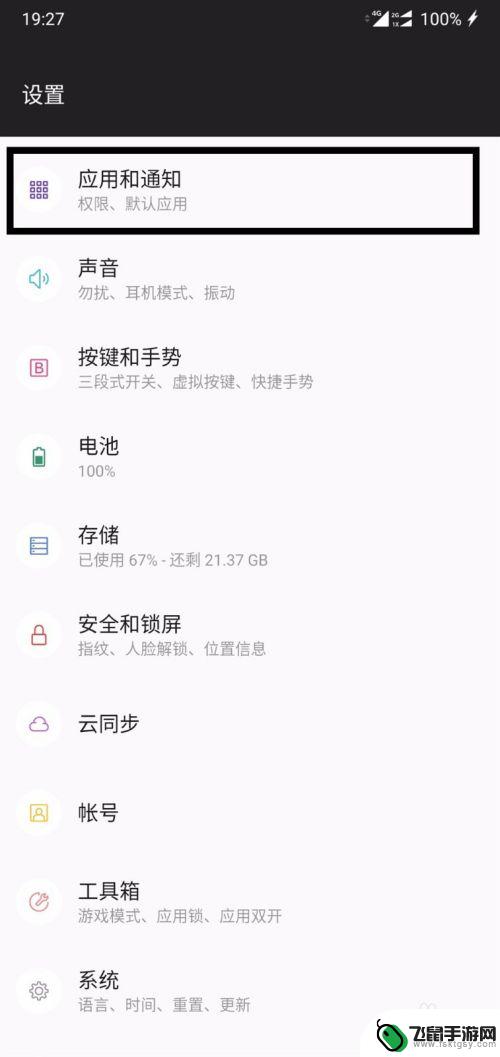 怎么把手机浏览器设置为默认浏览器 如何在手机上更改默认浏览器
怎么把手机浏览器设置为默认浏览器 如何在手机上更改默认浏览器在日常生活中,手机浏览器的使用频率越来越高,但很多人可能并不清楚如何将手机浏览器设置为默认浏览器,或者想要更改默认浏览器时该如何操作,设置手机浏览器为默认浏览器可以帮助我们更快...
2024-08-31 09:39
-
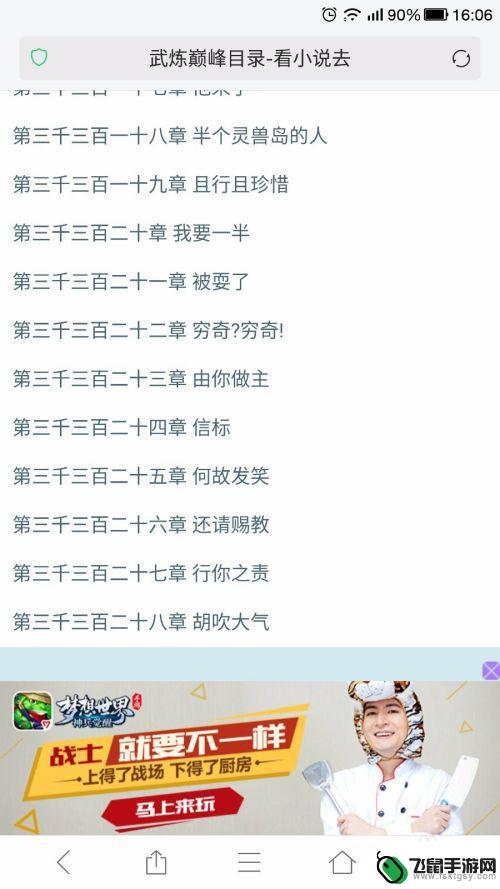 手机网页漂浮广告 手机上网如何屏蔽浏览器中的广告
手机网页漂浮广告 手机上网如何屏蔽浏览器中的广告随着手机上网的普及,网页广告也变得无处不在,有时甚至影响用户的浏览体验,手机网页中的浮动广告尤其令人厌烦,打扰了用户的阅读和浏览。为了更好地享受上网的乐趣,许多用户开始寻找方法...
2024-04-30 08:33
-
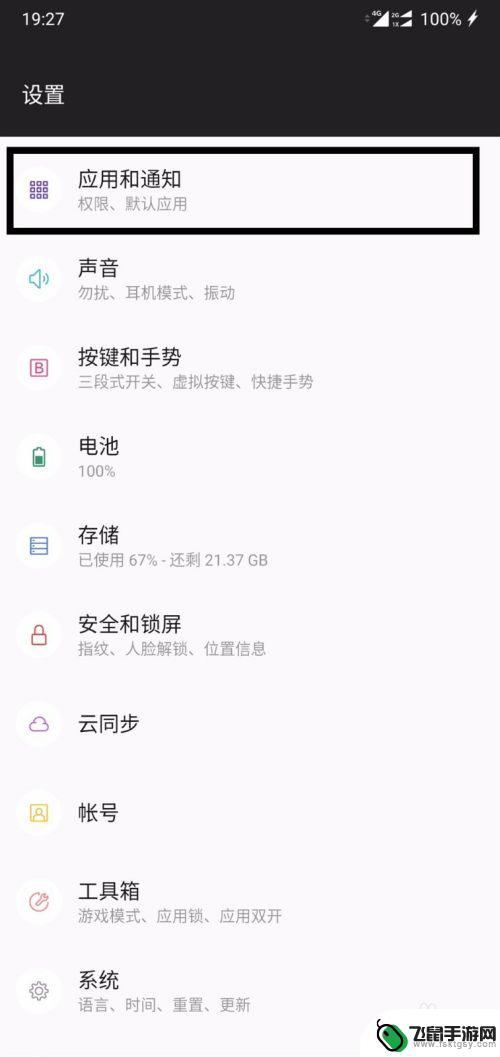 怎么设置默认的浏览器手机 如何在手机上修改默认浏览器
怎么设置默认的浏览器手机 如何在手机上修改默认浏览器在手机上,浏览器是我们经常使用的应用程序之一,但是有时候我们可能想要更改默认的浏览器,或者设置一个新的浏览器作为默认浏览器。怎么设置默认的浏览器手机呢?在手机上如何修改默认浏览...
2024-07-28 11:21
-
 如何观看手机以前的历史 查找手机上网浏览记录的步骤
如何观看手机以前的历史 查找手机上网浏览记录的步骤手机已经成为现代人生活中不可或缺的一部分,通过手机我们可以随时随地地上网浏览各种信息,有时我们会需要查找手机上网浏览的历史记录,可能是为了查找之前浏览过的某个网页或者是为了监控...
2024-05-25 15:19
热门教程
MORE+热门软件
MORE+-
 漫熊漫画app官方版
漫熊漫画app官方版
17.72M
-
 flex壁纸安卓新版
flex壁纸安卓新版
13.66MB
-
 菜谱食谱烹饪app
菜谱食谱烹饪app
15.09MB
-
 学而通早教app
学而通早教app
15MB
-
 星星动漫
星星动漫
53.87M
-
 小鸟壁纸安卓版
小鸟壁纸安卓版
19.82MB
-
 恋鹅交友最新版
恋鹅交友最新版
41.77M
-
 365帮帮免费软件
365帮帮免费软件
91.9MB
-
 Zoom5.16app手机安卓版
Zoom5.16app手机安卓版
181.24MB
-
 紫幽阁去更软件app
紫幽阁去更软件app
20.70MB